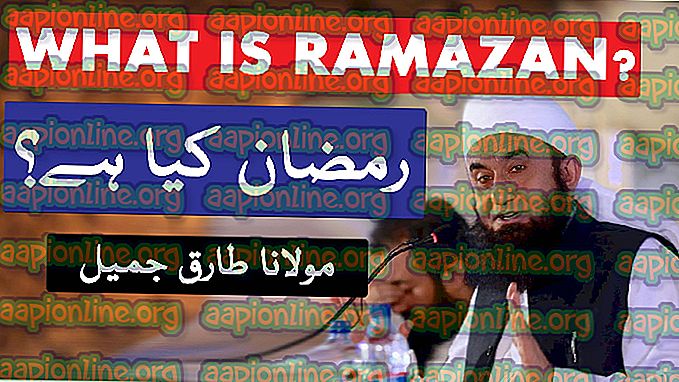แก้ไข: การติดตั้งล้มเหลวข้อผิดพลาดใน Discord
Discord เป็นแอพพลิเคชั่นที่สร้างขึ้นเป็นพิเศษสำหรับนักเล่นเกมในการสื่อสารในช่วงการเล่นเกมและทำให้การสื่อสารภายในปาร์ตี้ง่ายขึ้น มันเป็นแอปพลิเคชั่น VOIP และเป็นซอฟต์แวร์การสื่อสารชั้นนำที่ใช้โดยชุมชนเกม

เมื่อเร็ว ๆ นี้ผู้ใช้จำนวนมากกำลังประสบกับข้อความแสดงข้อผิดพลาด“ การติดตั้ง Discord ล้มเหลว” เมื่อพวกเขาพยายามติดตั้งแอปพลิเคชันบนคอมพิวเตอร์ ซึ่งมักจะไม่เกี่ยวข้องกับแอปพลิเคชันของบุคคลที่สามและสามารถเกิดขึ้นได้กับทุกคน ผู้ใช้ส่วนใหญ่ประสบปัญหานี้โดยปกติเมื่อพวกเขากำลังติดตั้งแอปพลิเคชันอีกครั้งบนคอมพิวเตอร์ของพวกเขาหรือเมื่อพวกเขากำลังโยกย้ายไดรฟ์ของพวกเขา
อะไรทำให้เกิดข้อผิดพลาด 'การติดตั้ง Discord ล้มเหลว'
หลังจากตรวจสอบรายงานผู้ใช้ที่หลากหลายและมากับการทดลองของเราเองเราได้ข้อสรุปว่าข้อความแสดงข้อผิดพลาดนี้มักเกิดจากปัจจัยดังต่อไปนี้:
- ข้อมูลท้องถิ่นเสียหาย / มากมาย: หากคุณติดตั้ง Discord ใหม่ในคอมพิวเตอร์หลังจากลบออกไปก่อนหน้านี้คุณอาจลืมลบไฟล์ในเครื่องที่เก็บไว้ในโปรไฟล์ของคุณ ไฟล์โลคัลเหล่านี้มักขัดแย้งกับ Discord เมื่อคุณพยายามติดตั้งอีกครั้ง
- ซอฟต์แวร์ป้องกันไวรัส: ซอฟต์แวร์ ป้องกันไวรัสเป็นที่รู้จักกันในการบล็อกการติดตั้งแอปพลิเคชั่นหลายตัวในคอมพิวเตอร์ของคุณว่าเป็นผลบวกที่ผิด การปิดใช้งานจะช่วยแก้ปัญหาได้
- Microsoft .NET Framework: Discord ต้องการให้คุณมี. NET Framework ติดตั้งไว้แล้วในคอมพิวเตอร์ของคุณ ถ้าไม่มีโมดูลคุณอาจจะได้รับข้อความแสดงข้อผิดพลาดนี้
ก่อนที่เราจะไปยังโซลูชันตรวจสอบให้แน่ใจว่าคุณได้ลงชื่อเข้าใช้ในฐานะผู้ดูแลระบบของคอมพิวเตอร์ของคุณ นอกจากนี้คุณต้องมีการเชื่อมต่ออินเทอร์เน็ตแบบเปิดที่ใช้งานได้โดยไม่มีพร็อกซีและ VPN
โซลูชันที่ 1: การลบข้อมูลท้องถิ่น
หากก่อนหน้านี้คุณเคยใช้ Discord ในอดีตโอกาสที่ไฟล์ในเครื่องจะยังคงปรากฏอยู่ในคอมพิวเตอร์ของคุณและจะไม่ถูกลบ หากข้อมูลท้องถิ่นยังคงอยู่ในระบบและคุณพยายามติดตั้ง Discord ด้านบนของข้อมูลนั้นคุณจะไม่สามารถติดตั้งได้ แอปพลิเคชัน Discord ตรวจสอบและพยายามสร้างโฟลเดอร์ข้อมูลในเครื่องและรายการรีจิสตรี หากสิ่งเหล่านี้มีอยู่แล้วจะไม่สามารถเขียนทับได้ เราจะนำทางไปยังโฟลเดอร์ในเครื่องและลบข้อมูลด้วยตนเองในโซลูชันนี้
ก่อนที่เราจะลบข้อมูลในเครื่องเราจะพยายามยุติกระบวนการ Discord ทั้งหมดในคอมพิวเตอร์ของคุณ
- กด Windows + R พิมพ์“ taskmgr ” ในกล่องโต้ตอบแล้วกด Enter
- เมื่ออยู่ในตัวจัดการงานให้ค้นหากระบวนการใด ๆ ที่ Discord ทำงานอยู่ คลิกขวาที่แต่ละรายการแล้วเลือก จบภารกิจ

- กด Windows + R แล้วพิมพ์“ % LocalAppData% ” ในกล่องโต้ตอบแล้วกด Enter

- ค้นหาโฟลเดอร์ที่ชื่อว่า Discord คลิกขวาที่มันแล้วเลือก ลบ

- รีสตาร์ทคอมพิวเตอร์อย่างถูกต้องและตรวจสอบว่าคุณสามารถติดตั้งได้อย่างถูกต้องในคอมพิวเตอร์ของคุณ
โซลูชันที่ 2: การติดตั้ง Microsoft .NET Framework
Microsoft .NET Framework เป็นสถาปัตยกรรมที่ได้รับความนิยมอย่างมากที่ใช้โดยแอพพลิเคชั่นและเกมต่างๆ อนุญาตให้นักพัฒนาแอปพลิเคชันพัฒนาแอปพลิเคชันของตนบนชั้นเรียนและไลบรารีที่มีอยู่ซึ่งพัฒนาโดย Microsoft โดยปกติแล้ว. NET Framework จะถูกติดตั้งโดยอัตโนมัติในคอมพิวเตอร์ของคุณ แต่มีบางกรณีที่อาจไม่เกิดขึ้น (โดยปกติเมื่อคุณย้ายดิสก์หรือเนื่องจากปัญหาด้านการดูแลระบบ)
ในโซลูชันนี้เราจะติดตั้ง. NET Framework ด้วยตนเองหลังจากดาวน์โหลดจากเว็บไซต์ทางการแล้วลองติดตั้ง หากยังใช้งานไม่ได้เราจะดำเนินการต่อและย้ายโฟลเดอร์การติดตั้งด้วยตนเอง
หมายเหตุ: วิธีนี้ต้องการให้คุณติดตั้งซอฟต์แวร์เก็บถาวรบนคอมพิวเตอร์ของคุณ (เช่น WinRAR หรือ 7-ZIP)
- นำทางไปยังเว็บไซต์ทางการของ Microsoft และดาวน์โหลด. NET Framework ที่สามารถเรียกใช้งานได้ในตำแหน่งที่สามารถเข้าถึงได้

- ตอนนี้คลิกขวาที่ไฟล์ปฏิบัติการและเลือก Run as administrator หลังจากการติดตั้งเสร็จสมบูรณ์ให้รีสตาร์ทคอมพิวเตอร์และตรวจสอบว่าคุณสามารถติดตั้งได้อย่างถูกต้องหรือไม่
หากคุณยังไม่สามารถดำเนินการตามข้อผิดพลาดในการติดตั้งได้ให้ทำตามขั้นตอนด้านล่าง:
- คลิกขวาที่ตัว ติดตั้ง Discord และเลือก แตกไปยัง / 7-Zip > DiscordSetup

- โฟลเดอร์ใหม่จะถูกสร้างขึ้น เปิด Local Disk C แล้ว ย้าย โฟลเดอร์ DiscordSetup ภายใน

- ตอนนี้เปิดโฟลเดอร์ DiscordSetup และค้นหาไฟล์ Discord-0.0.300-full.nupkg หมายเลขเวอร์ชั่น (0.0.300) ของ Discord อาจแตกต่างจากนี้เล็กน้อยหากคุณพยายามติดตั้งรีลีสที่ใหม่กว่า คลิกขวาที่มันแล้ว แตก มันในไดเรกทอรีเดียวกัน

- ตอนนี้นำทางไปยังเส้นทางต่อไปนี้:
DiscordSetup> Discord-0.0.300 เต็ม> lib> net45

คุณจะพบแอปพลิเคชั่น Discord คลิกขวาและเลือก Run as administrator ความบาดหมางควรเริ่มต้นโดยไม่มีปัญหาใด ๆ เนื่องจากเป็นเรื่องยุ่งยากที่จะมาที่นี่ทุกครั้งเพื่อเปิดแอปคุณสามารถสร้างทางลัดของมันไปยังเดสก์ท็อปของคุณ
โซลูชันที่ 3: ปิดใช้งานซอฟต์แวร์ป้องกันไวรัส
ซอฟต์แวร์ป้องกันไวรัสเป็นที่รู้จักกันเพื่อบล็อกกระบวนการติดตั้งของแอปพลิเคชันหลาย ๆ มีหลายกรณีที่ไม่มีการอัพเดทคำจำกัดความของไวรัส Antivirus ไม่อนุญาตให้ดำเนินการหลายอย่างเพื่อดำเนินการและกักกัน
หากคุณมีซอฟต์แวร์ป้องกันไวรัสติดตั้งอยู่ในคอมพิวเตอร์ของคุณคุณควรปิดใช้งานซอฟต์แวร์ชั่วคราวแล้วลองติดตั้ง หากวิธีนี้ใช้ไม่ได้คุณสามารถถอนการติดตั้งได้อย่างสมบูรณ์จากนั้นตรวจสอบ สิ่งนี้จะไปสำหรับบริการตรวจสอบพีซี ปิดใช้งานพวกเขาแล้วลอง Discord อีกครั้งคุณสามารถตรวจสอบบทความของเราเกี่ยวกับวิธีปิด Antivirus ของคุณได้